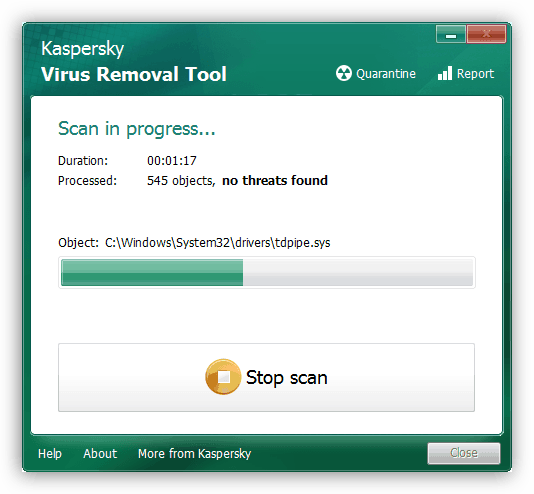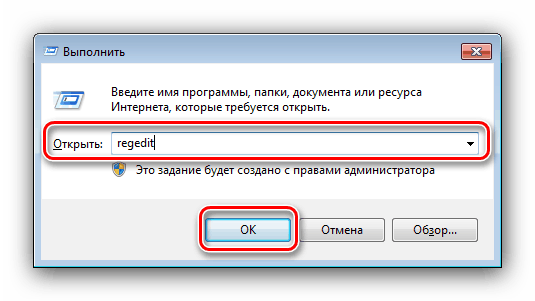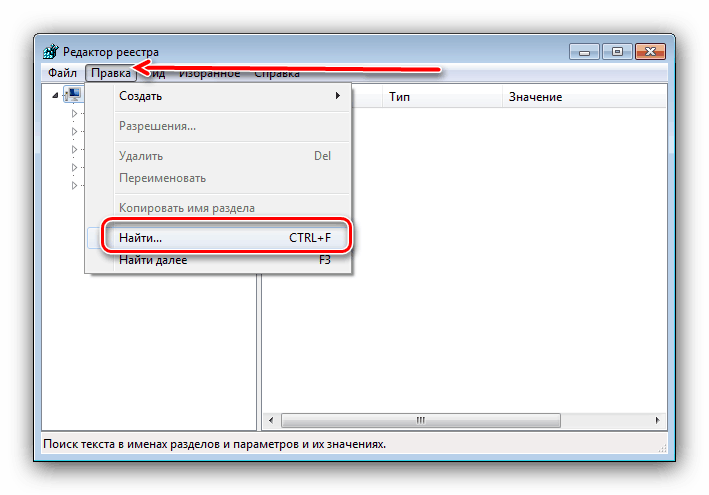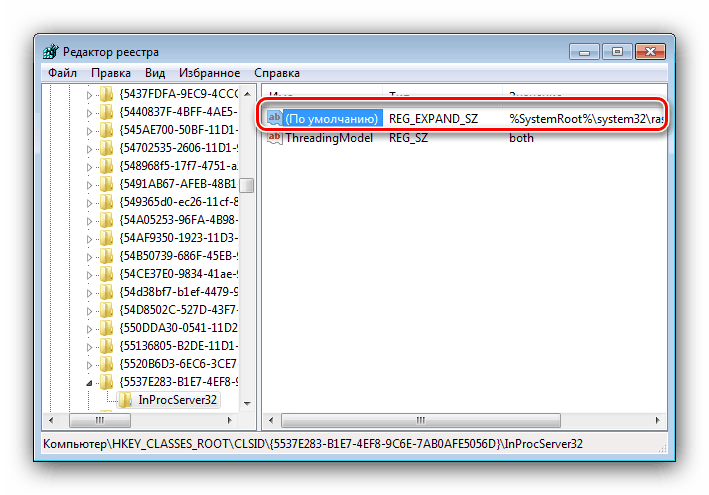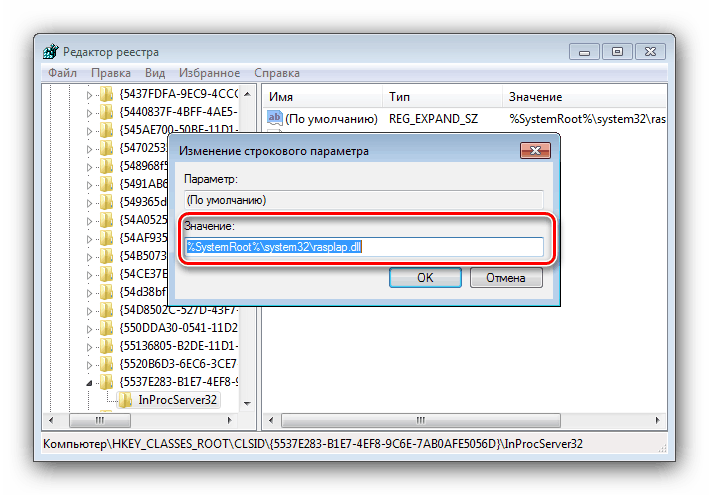Решавање проблема са сликом грешке у оперативном систему Виндовс 7
Понекад се корисници „седморице“ могу сусрести са проблемом: када покушате покренути било који програм, појављује се прозор са обавештењима чији је наслов означен са „Погрешна слика“. О овом чланку ћемо говорити у сљедећем чланку.
Садржај
Како да поправите грешку у Виндовс 7
Први корак у решавању овог проблема је препознавање неуспелог модула - само погледајте текст грешке, који обично указује на ДЛЛ или ЕКСЕ датотеку.
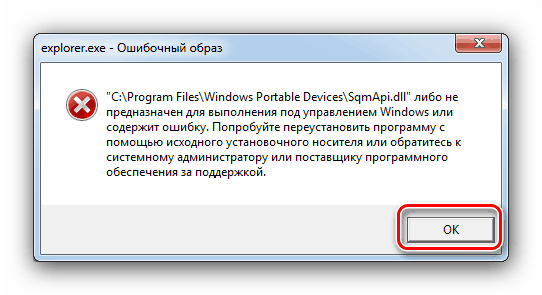
Најчешћи проблем узрокују Мицрософтове библиотеке пакета за прерасподелу Мицрософт Висуал Ц ++, системска компонента ЛогонУИ.еке или трећи страни апликације. Сваки од разлога има своју методу елиминације.
1. метод: поново инсталирајте проблемски програм
Као што показује корисничко искуство, проблем који се разматра у већини случајева повезан је са погрешном инсталацијом програма, чије покретање доводи до манифестације грешке. Решење у овом случају је поновна инсталација ове апликације.
- Уклоните софтвер на било који начин који је погодан за ситуацију.
Лекција: Како уклонити програм у оперативном систему Виндовс 7
- Преузмите или на неки други начин набавите инсталацијски програм, по могућности најновију доступну верзију.
Пажња! Придржавајте се дубине бита - инсталирајте апликације за к86 на 32-битним ОС-овима, а за 64-битне за к64!
- Инсталирајте програм строго пратећи упутства инсталационог програма.
- Након инсталације биће корисно поново покренути рачунар.
Проверите да ли је грешка нестала. Ако се и даље појави, проблем лежи у нечем другом, па читајте даље.
Други начин: поново инсталирајте Мицрософт Висуал Ц ++ пакете
Корисници који наиђу на разматрани проблем најчешће виде ДЛЛ компоненту Висуал Ц ++ за прерасподјелу као неуспјели модул. То се дешава зато што се оригинална библиотека компоненти инсталирана са овом или оном апликацијом замењује застарелом - на пример, током процеса ажурирања система. Проблем можете решити поновном инсталирањем једног или више пакета.
- Притисните комбинацију тастера Вин + Р , а затим у прозор
appwiz.cplнаредбуappwiz.cplи кликните на дугме „ОК“ . - Након покретања „Програми и компоненте“, потражите унос на листи обрасца „Мицрософт Висуал Ц ++ * број верзије * Редистрибутабле“ , где * број верзије * значи годину издања пакета. Означите унос, а затим кликните Избриши .
- Сачекајте да се пакет уклони, затим деинсталирајте остале на исти начин, а затим поново покрените рачунар.
- Преузмите све компоненте Висуал Ц ++ доступне за Виндовс 7 и инсталирајте их у редоследу од најстарије верзије до најновије, а затим поново покрените систем.
- Проверите да ли је грешка нестала - са великим степеном вероватноће то вам више неће сметати.
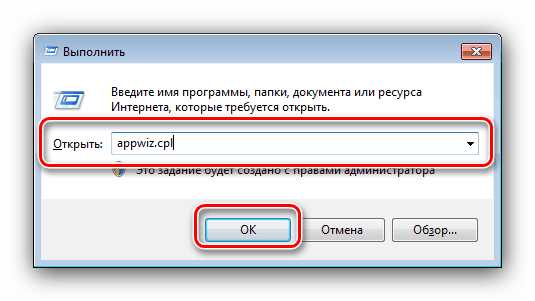
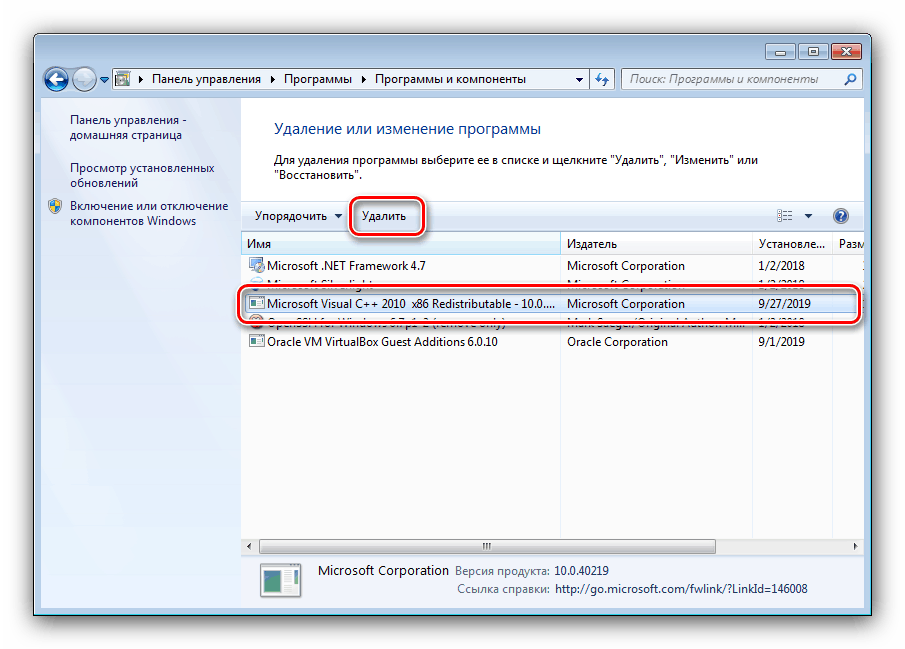
Као што видите, задатак је лако изводљив, иако траје много времена.
3. метод: Повратне надоградње за Виндовс 7
Понекад се порука „Погрешна слика“ појављује после ажурирања „седам“. У овом случају је вероватни узрок проблема једно или више ажурирања - што се посебно односи на безбедносне закрпе. Метода борбе је очигледна - проблематичне компоненте се морају уклонити.
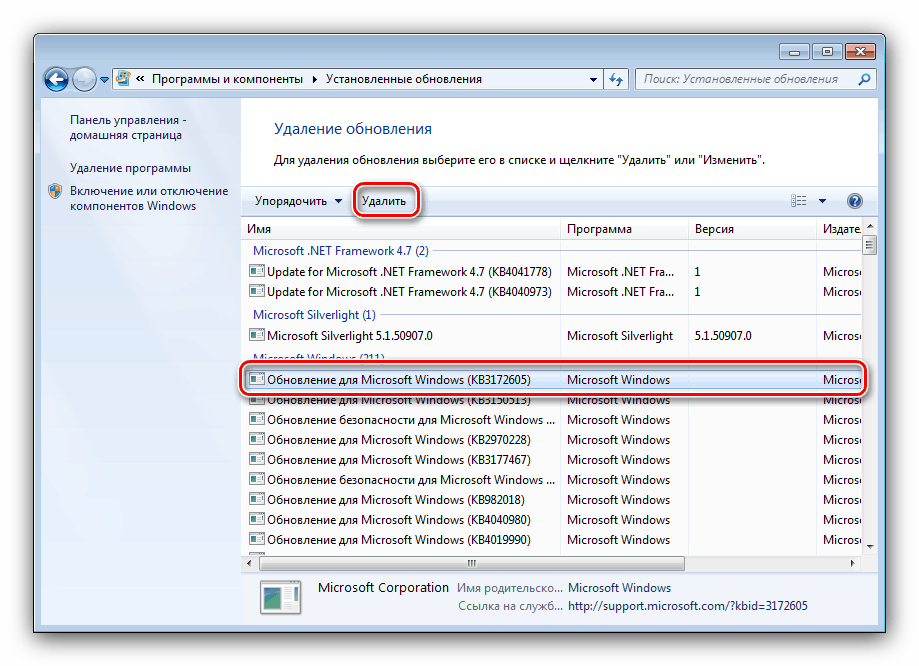
Лекција: Како уклонити исправке у систему Виндовс 7
Да бисте убудуће спречили такве рушења, можете потпуно онемогућити аутоматско ажурирање, међутим имајте на уму да то може учинити систем рањивим за нападе злонамјерног софтвера.
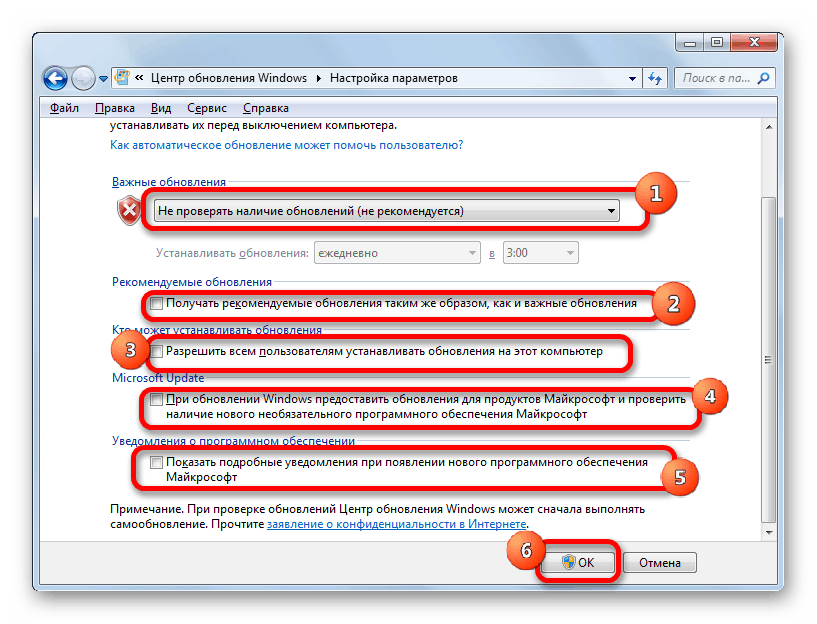
Више детаља: Како онемогућити ажурирања за Виндовс 7
Метод 4: Решавање проблема системских датотека
Најтежи случај је да је оштећена једна или друга компонента система. Тачан знак ове врсте проблема је неефикасност свих претходних решења.
- За почетак, требало би да проверите рачунар да ли постоји инфекција вирусом - системске датотеке често пате од њих, па је могуће да је порука „Слика грешке“ настала због њихове активности.
![Антивирусна-утилита-за-лецхенииа-компиутера-Касперски-Вирус-Ремовал-Тоол]()
Више детаља: Борба против компјутерских вируса
- Ако рачунар није подложан нападима злонамерног софтвера, можете покренути поступак дијагностиковања и обнављања података о систему.
Лекција:
Провера интегритета системских датотека на Виндовс 7
Опоравак системских датотека на "седам"Ако се током рада појави порука о грешци, поступак треба да проведете у „Безбедном режиму“.
Више детаља: Како омогућити Виндовс Сафе Моде на Виндовс 7
- Након поновног покретања рачунара проблем треба решити.
5. метод: Решавање проблема ЛогонУИ.еке
Ако је неуспјели модул повезан с датотеком ЛогонУИ.еке, а проблем након провјере системских датотека није нестао, то значи да је унос у регистар нетачан. Алгоритам за решавање проблема је следећи:
- Отворите "Едитор регистра" било којим погодним начином, на пример, уносом
regeditу прозор "Рун" .![Отворите уређивач регистра да бисте решили слику грешке]()
- Отворите пут „Уреди“ - „Претрага“ .
![Пронађите унос у регистру да бисте решили проблем Грешка слике]()
Алат за претрагу записа
rasplap, унесите упитrasplapу њега и кликните на „Пронађи даље“. - Запис ће бити откривен. Помно погледајте садржај кључа - у нормалним околностима то би требало бити означено са " Задано " .
![Пут регистра до решења проблема Неважећа слика]()
Ако је присутна било која друга вредност, треба је уредити - двапут кликните на унос и залепите следећи текст у прозор:
%SystemRoot%system32rasplap.dll.![Уређивање записа за решавање проблема са сликом грешке]()
Након што унесете измене, затворите „Едитор регистратора“ и поново покрените систем.
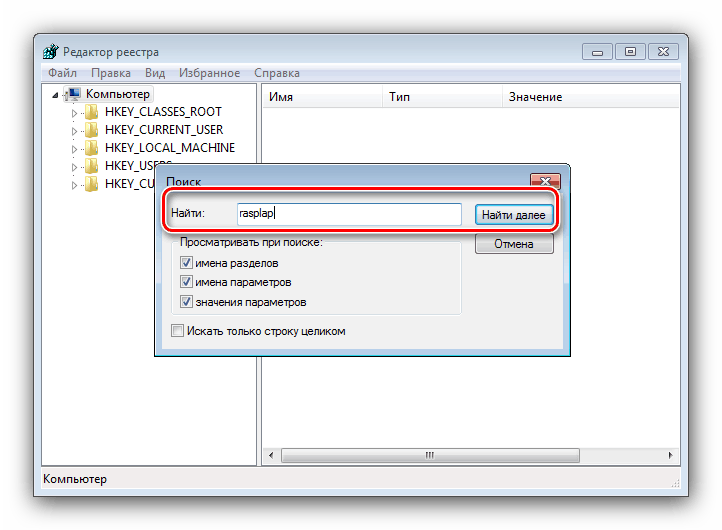
Ова метода би требало да реши дотични проблем.
Закључак
Сада знате како поступити у случајевима када се појави порука "Слика грешке". Као што видите, пад сустава се поправља прилично једноставно, а ако све друго не успије, нову верзију можете инсталирати преко старе, што ће дефинитивно ријешити проблем.